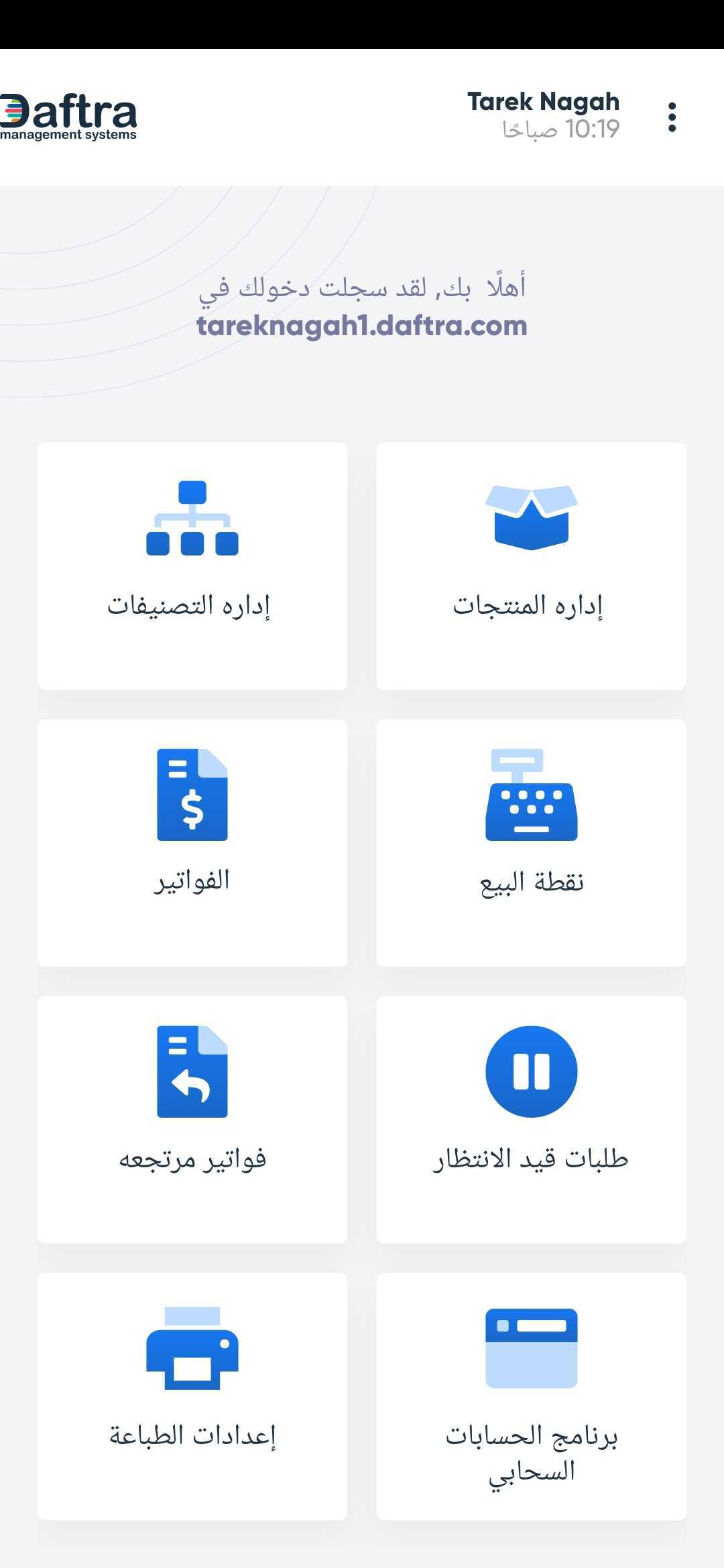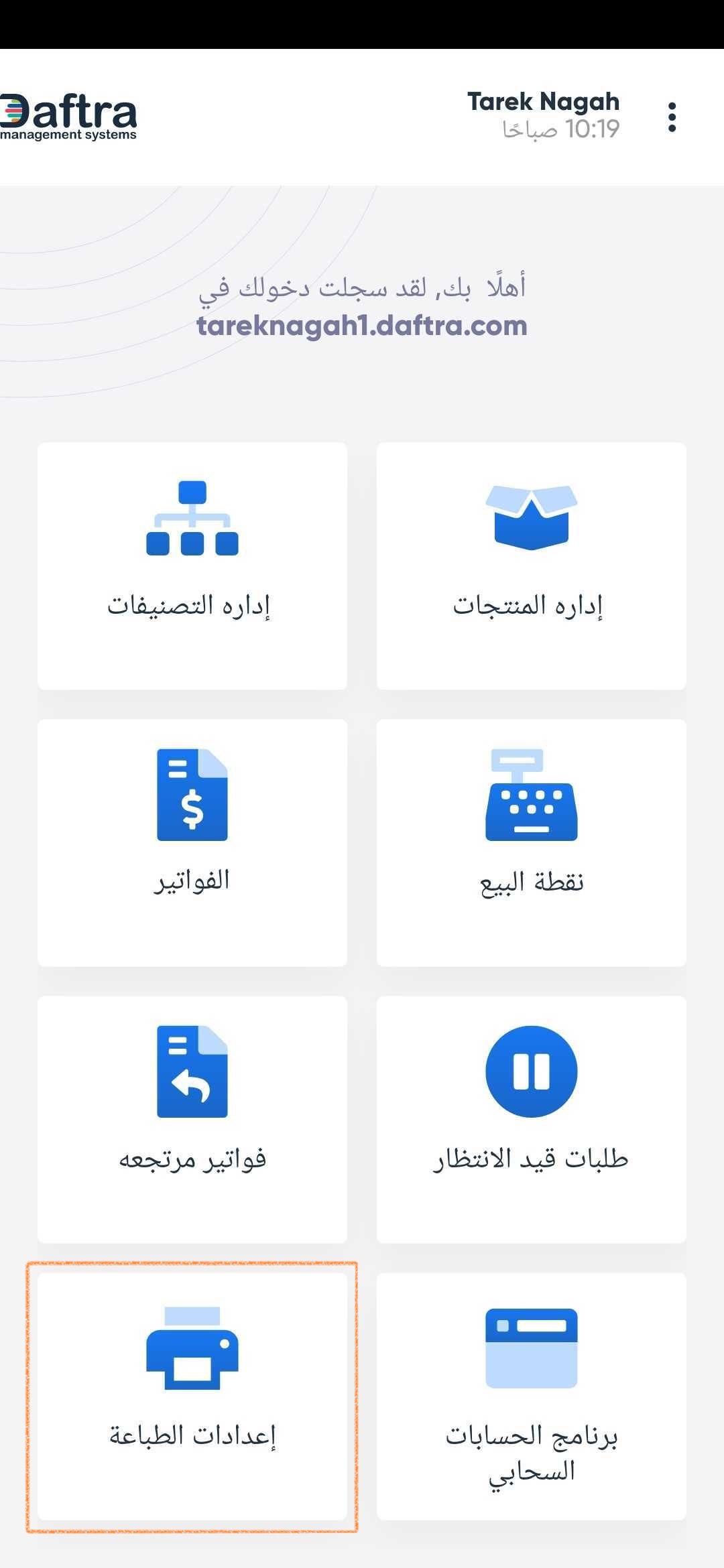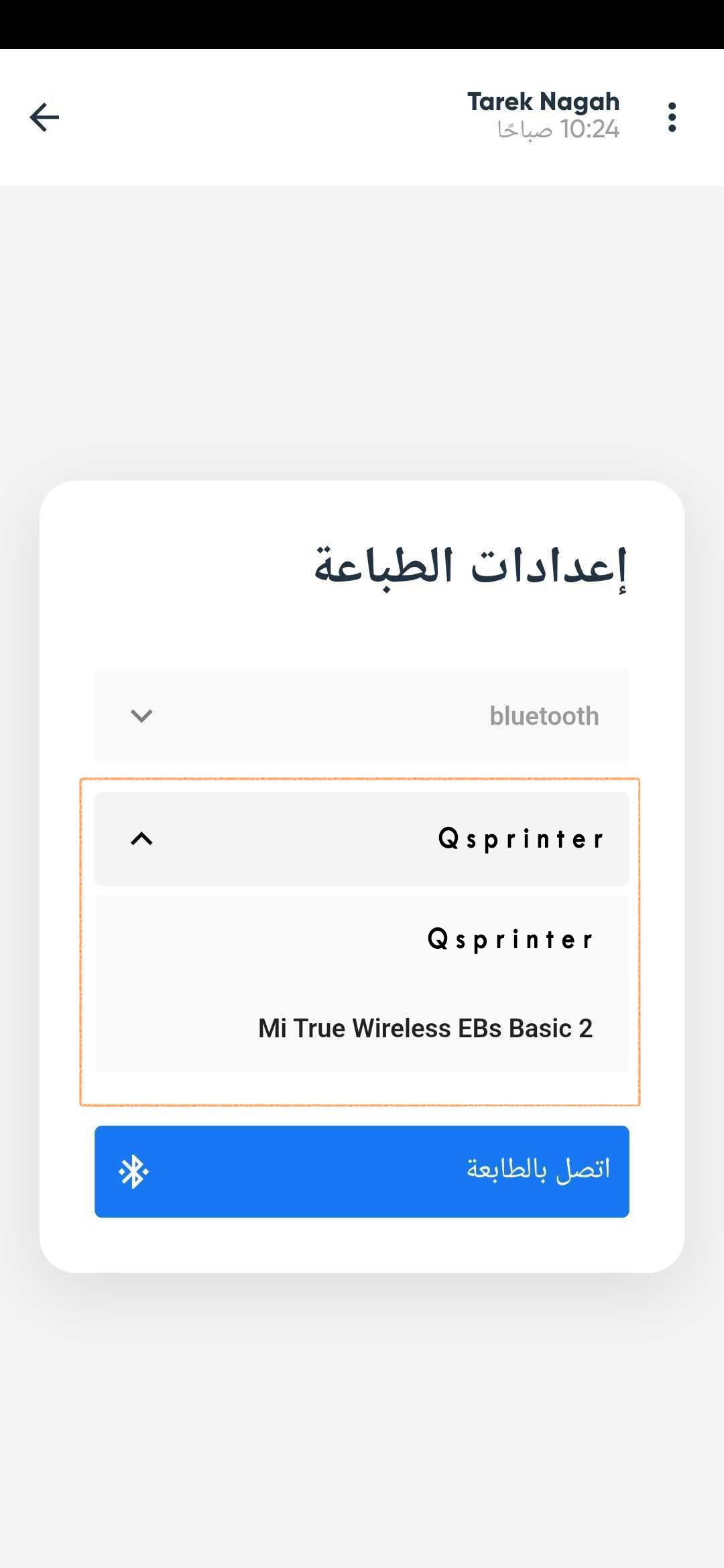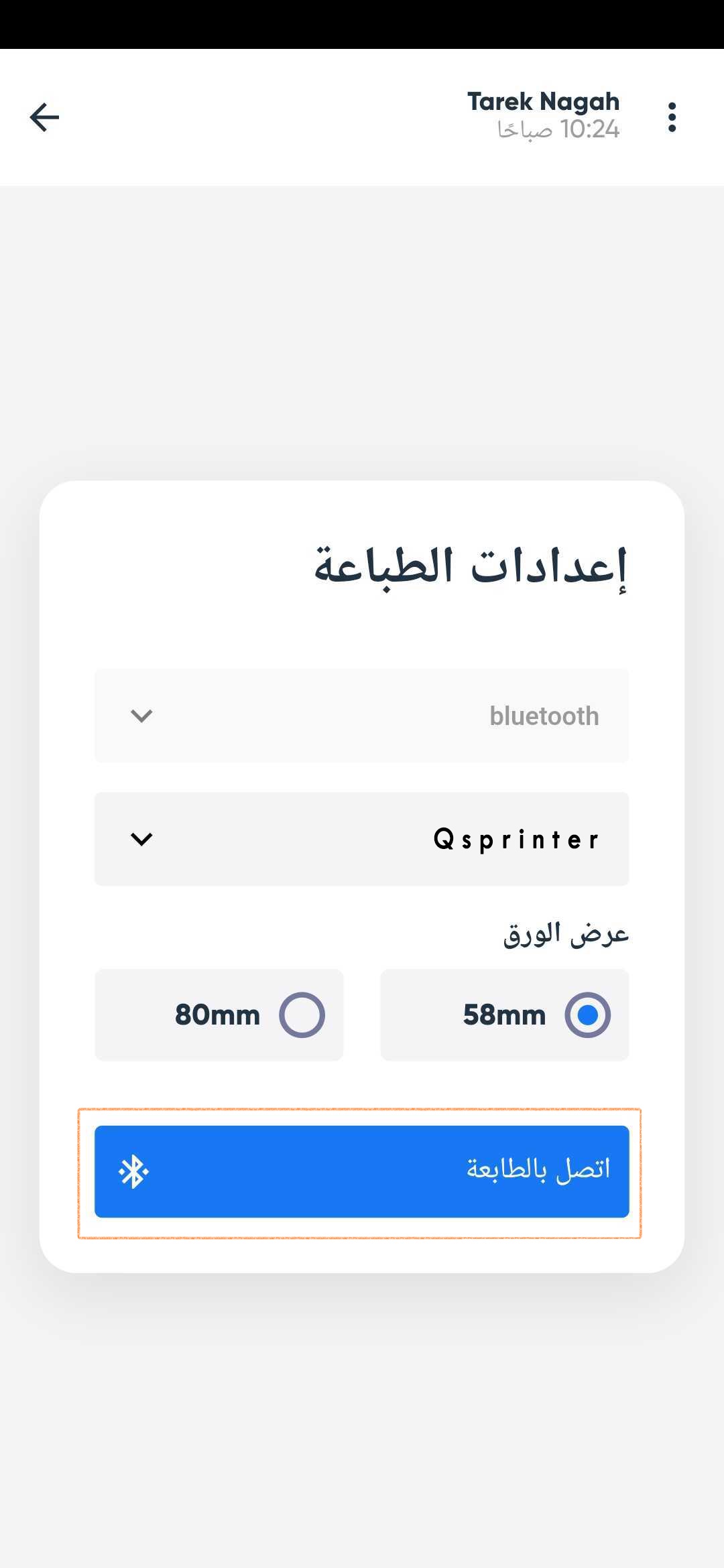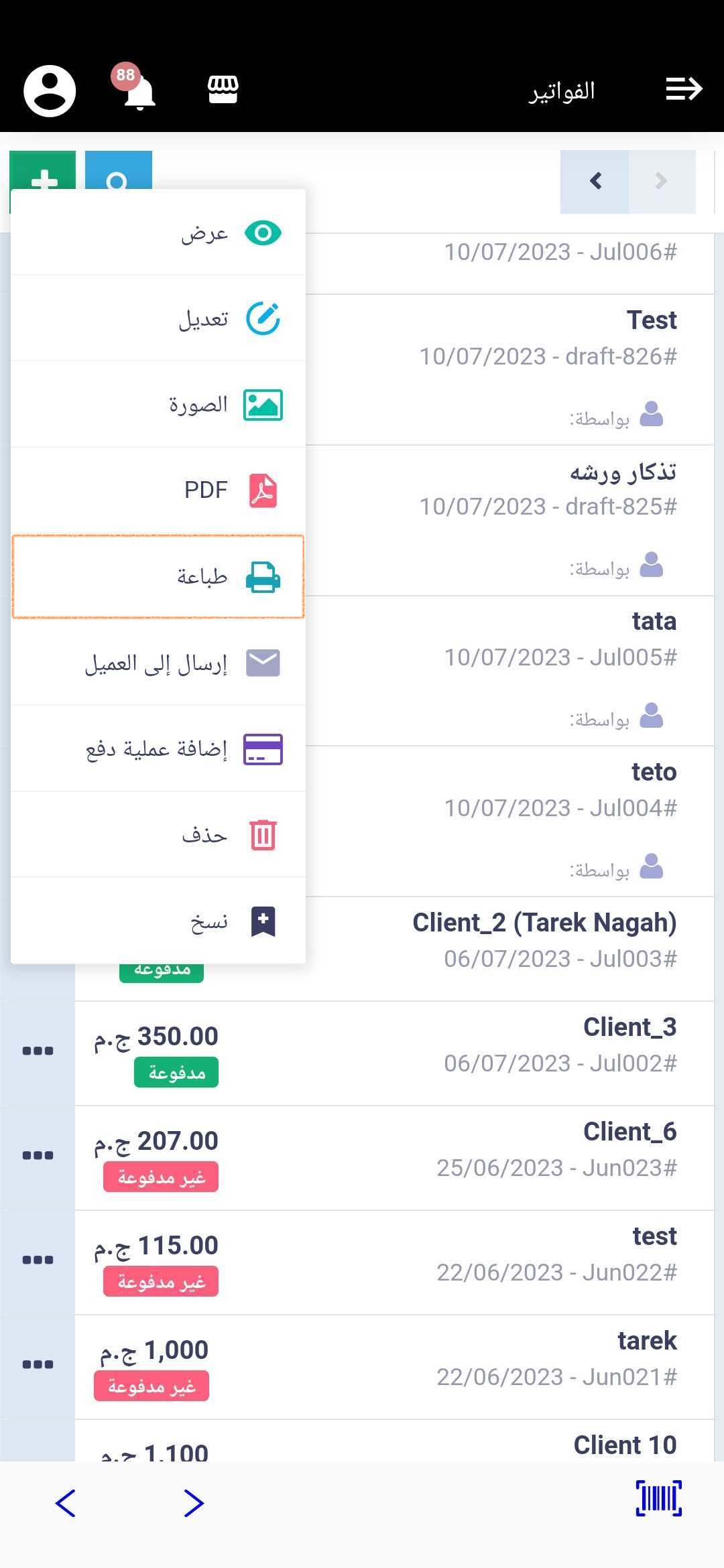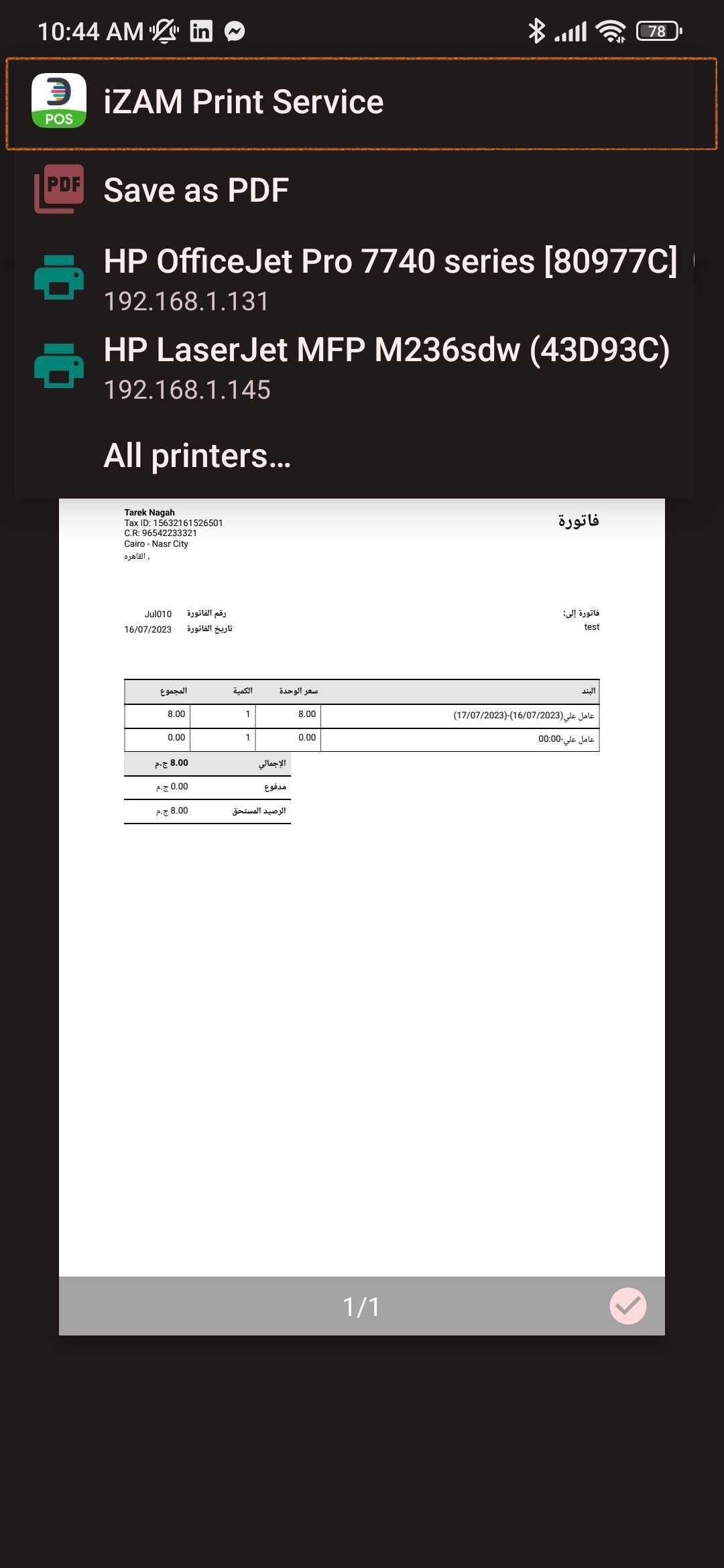ضبط إعدادات الطباعة من تطبيق نقاط البيع
ربط الطابعة مع الهاتف عن طريق البلوتوث
حتى تتمكن من ربط الطابعة مع برنامج دفترة والقيام بالطباعة بشكل طبيعي يجب التأكد أولا بالقيام بربط الطابعة بالبلوتوث مع الهاتف المستخدم من خلاله برنامج دفترة.
ملحوظة: هذه الخاصية متاحة فقط للربط مع أجهزة الهاتف التي تعمل بنظام تشغيل أندرويد.
خطوات ربط الطابعة عن طريق البلوتوث:
- اذهب إلى الإعدادات الخاصة بجهازك (الهاتف).
- ادخل إلى إعدادات البلوتوث.
- قم بالبحث عن الأجهزة المتاحة للربط.
- اختر جهاز الطابعة الخاص بك.
- قم بعمل (Pair) مع جهاز الطابعة.
ربط الطابعة مع برنامج دفترة
أولا: تنزيل تطبيق دفترة - نقاط البيع
يجب تنزيل تطبيق دفتره – نقاط البيع حتى يتم عملية الربط الداخلية بين التطبيق وبين الطابعة، ويمكنك تنزيل التطبيق عن طريق الرابط التالي: “تطبيق دفترة – نقاط البيع”.
ثانيا: خطوات ربط الطابعة من خلال التطبيق
1- قم بتسجيل الدخول إلى حسابك من خلال التطبيق.
2- اضغط على بطاقة “إعدادات الطابعة”.
3- من خيارات تحديد الطابعة إختر الطابعة التي تم ربطها عن طريق البلوتوث.
4- اختر مقاس عرض ورق الطابعة المطلوب الربط معها.
5- اضغط على زر “اتصل بالطابعة”.
بعد الإتصال بالطابعة ستظهر رسالة تؤكد صحة الإتصال مع الطابعة في حال كانت جميع الإعدادات تمت بطريقة صحيحة.
طباعة الفاتورة بعد عملية الربط
بعد إتمام عملية الربط بشكل صحيح يمكنك الدخول إلى تطبيق “دفترة” الأساسي وطباعة الفواتير المطلوبة بشكل طبيعي.
- قم بتحديد الفاتورة المطلوب طباعتها من صفحة “إدارة الفواتير” ثم اضغط على “طباعة”.
- من خيارات اختيار الطابعة إختر “iZAM Print Service”.
بعد تحديد نوع الطابعة ستصلك رسالة تأكيد يمكنك الضغط على “OK” حتى يتم طباعة الفاتورة.